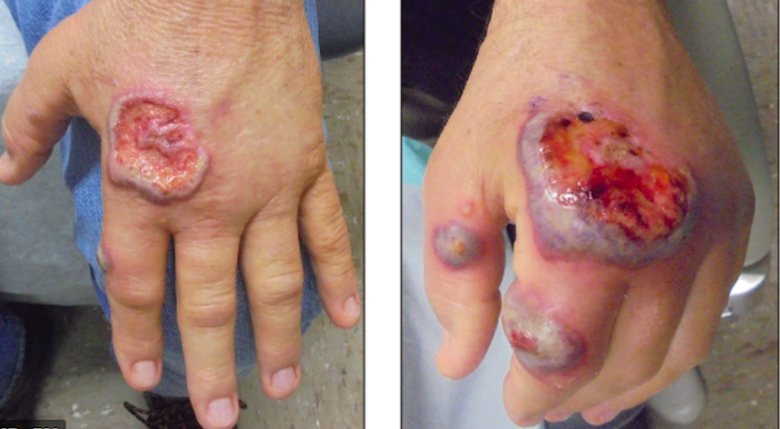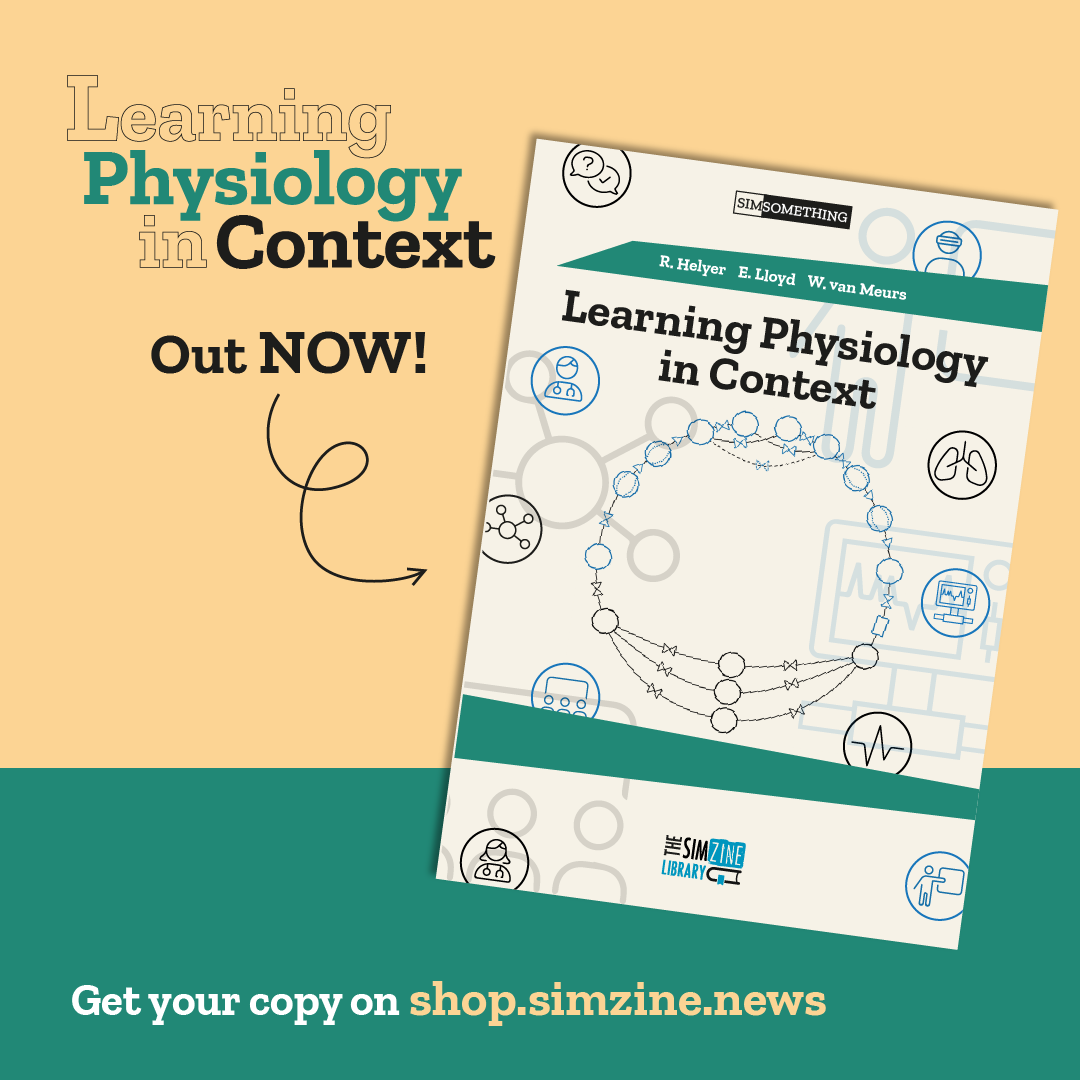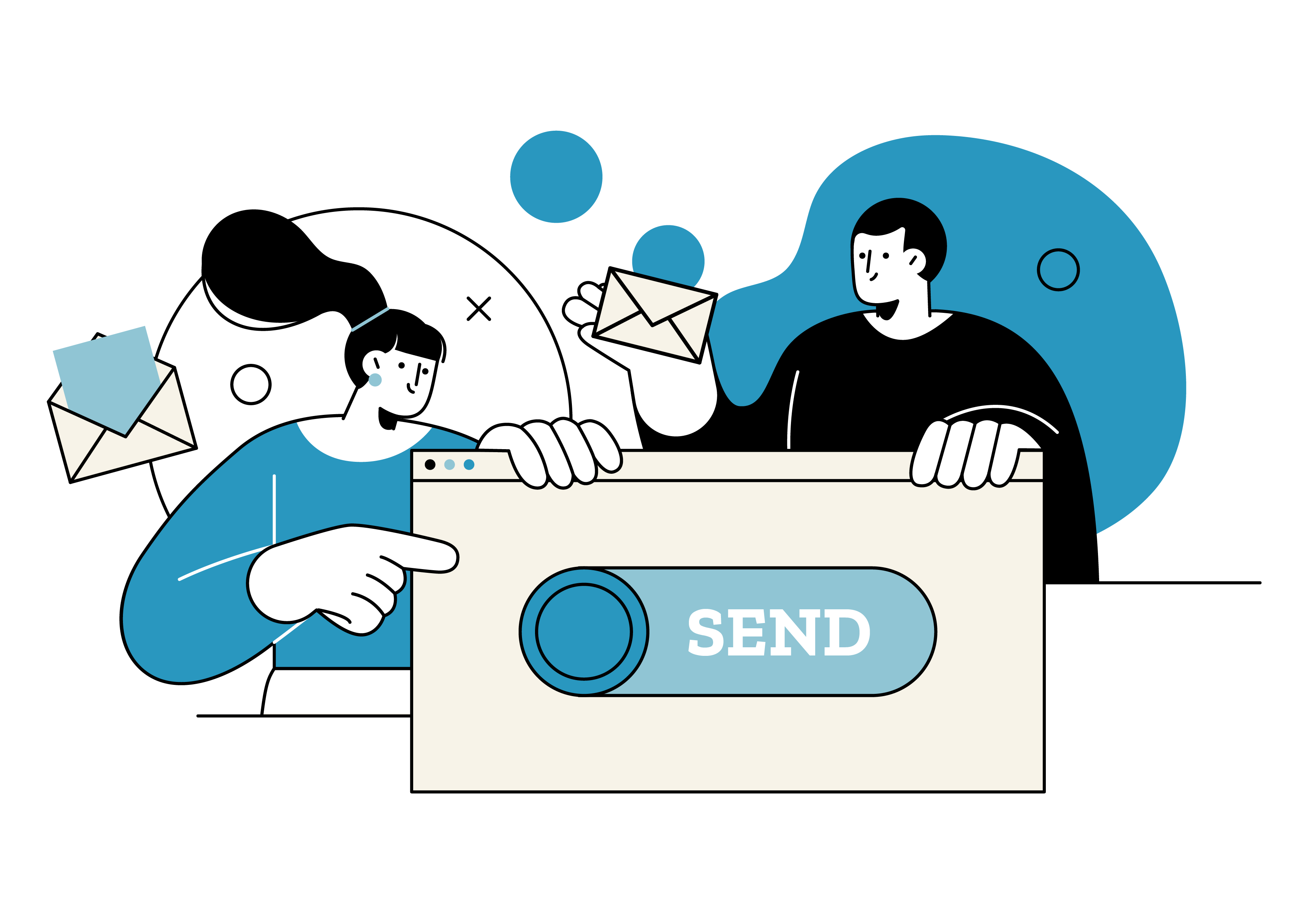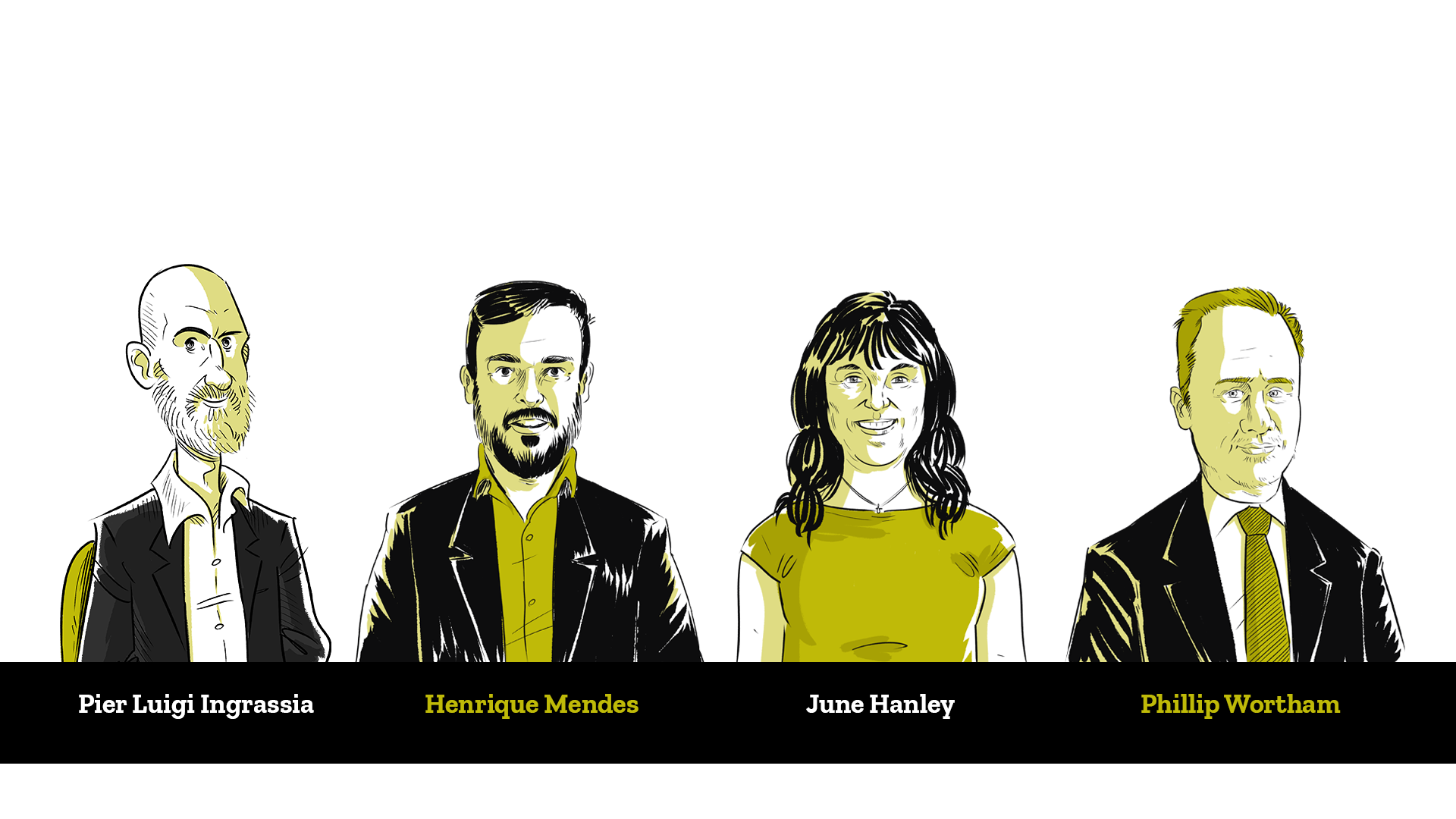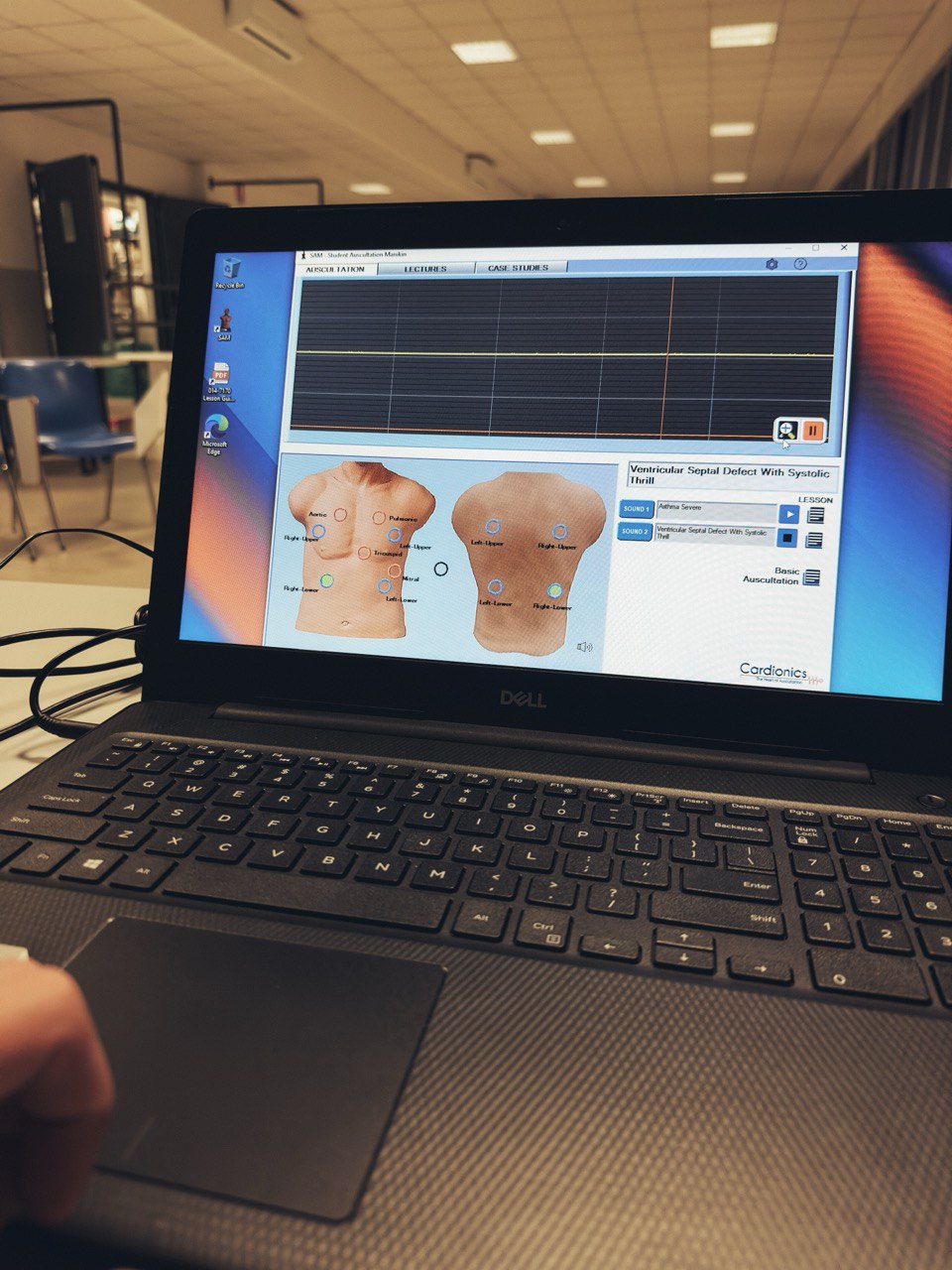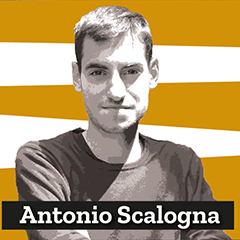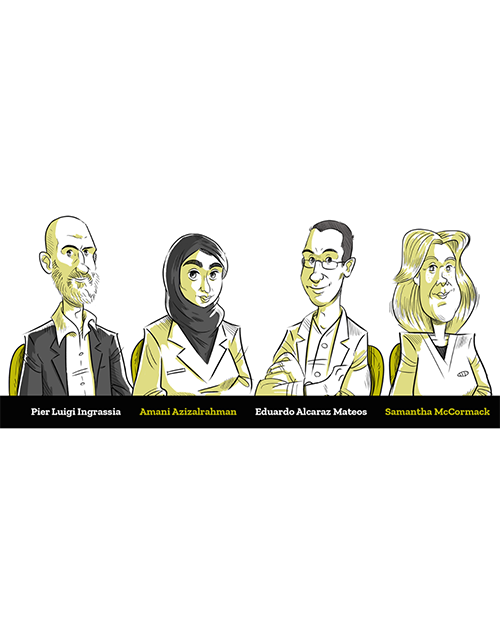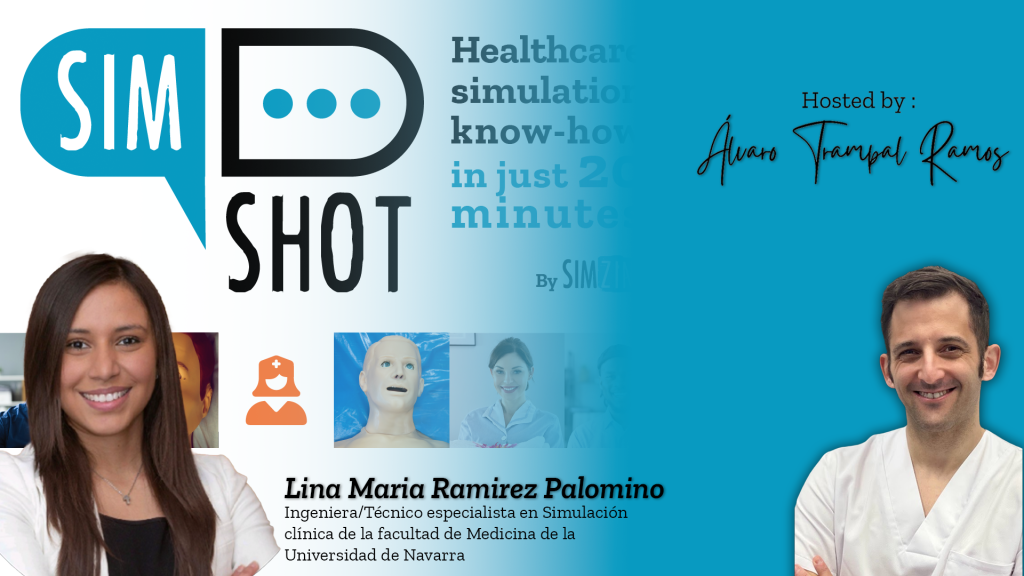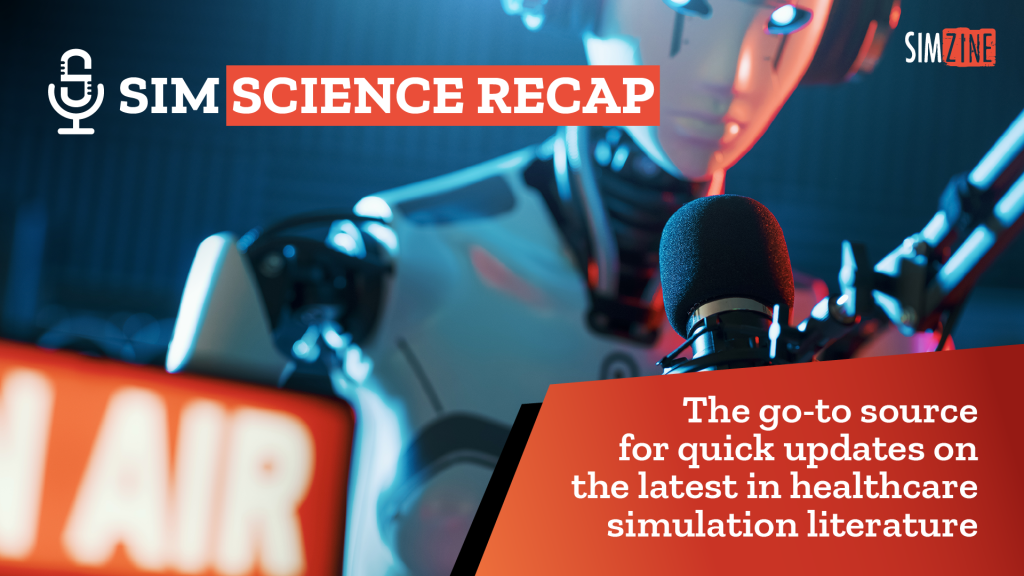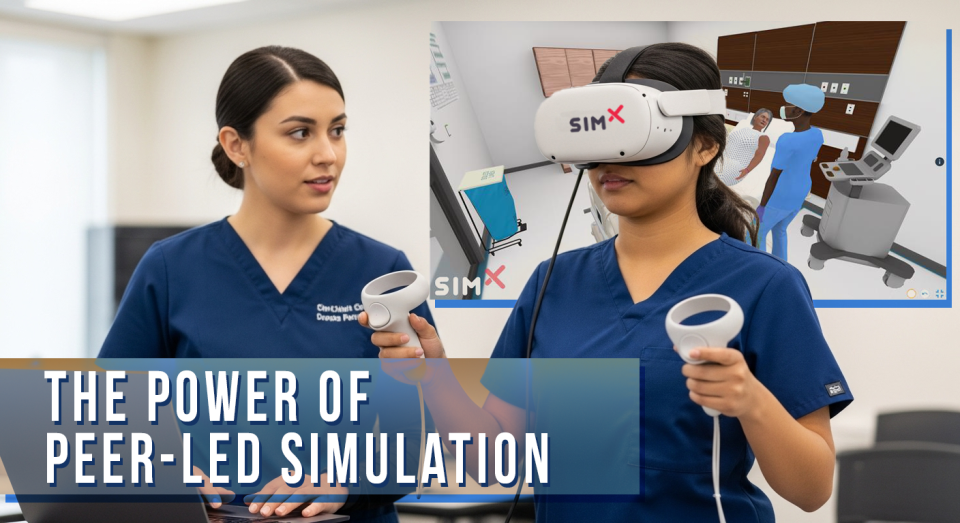Esta guía paso a paso le muestra cómo crear tatuajes de simulación personalizados para la formación en simulación sanitaria. Con materiales sencillos y herramientas digitales, puede crear rápidamente heridas realistas y reutilizables que mejoran la inmersión del alumno y ahorran tiempo durante la preparación del escenario, lo que resulta ideal para formadores y técnicos en simulación.
Colaboración exclusiva con

En la simulación sanitaria, ofrecer una experiencia inmersiva y realista es esencial para un aprendizaje eficaz. Una de las claves para lograrlo es proporcionar a los alumnos tantas señales visuales y auditivas como sea posible. Estos estímulos sensoriales ayudan a simular situaciones reales, reduciendo la necesidad de que los alumnos dependan excesivamente de su imaginación. Cuando los participantes pueden centrarse menos en crear mentalmente la situación y más en interactuar con ella, son más capaces de suspender su incredulidad y comprometerse plenamente en la experiencia de aprendizaje.
La inmersión desempeña un papel fundamental en la activación de la memoria procedimental, que es crucial para los profesionales sanitarios en formación. Al minimizar el esfuerzo mental necesario para visualizar lesiones, heridas u otras afecciones médicas, los alumnos pueden dedicar más recursos cognitivos a practicar y perfeccionar sus habilidades. Esto puede conducir a una comprensión más profunda de los procedimientos, mejorando tanto los resultados del aprendizaje como la retención.
Sin embargo, el reto suele residir en crear efectos visuales realistas, duraderos y seguros que puedan aplicarse a los simuladores de pacientes. Bajo la presión del tiempo y los recursos, crear algo que parezca convincente y que al mismo tiempo sea seguro para su uso repetido en simuladores costosos puede resultar abrumador. Esto es especialmente cierto cuando se busca la coherencia en la apariencia, la compatibilidad del tono de la piel y la facilidad de aplicación.
Para abordar estos retos, este artículo ofrece una guía paso a paso para crear tatuajes de moulage. Los tatuajes de moulage ofrecen una solución adhesiva que permite a los técnicos de simulación aplicar rápida y fácilmente lesiones, cicatrices y otras afecciones médicas realistas a los simuladores de pacientes. Estos tatuajes están diseñados para adaptarse a los tonos de piel de los simuladores, lo que garantiza que las señales visuales sean coherentes y realistas durante toda la sesión de formación. El método adhesivo no solo es rápido, sino también muy reproducible, lo que permite aplicar el mismo patrón de lesiones o heridas en múltiples simulaciones sin variaciones.
Los tatuajes de moulage ahorran un tiempo valioso en la preparación, reducen el estrés de intentar crear efectos visuales perfectos manualmente y mantienen la integridad de los simuladores de pacientes al ofrecer una alternativa segura y duradera. Este innovador método permite a los educadores centrarse más en los objetivos de aprendizaje y menos en la logística de la aplicación del moulage, lo que garantiza que las simulaciones sigan siendo de alta calidad y eficientes en términos de tiempo.
La incorporación de los tatuajes de moulage en las simulaciones sanitarias mejora el entorno de aprendizaje, facilitando a los alumnos la inmersión en los escenarios y la concentración en la experiencia práctica. Al proporcionar una herramienta fiable y fácil de usar para crear lesiones realistas, estos tatuajes contribuyen a una experiencia de formación más eficaz y atractiva para los futuros profesionales de la salud.
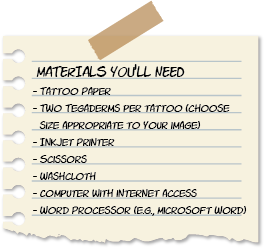
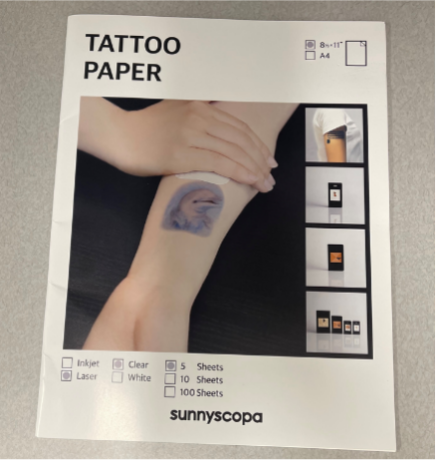



Paso 1: Prepare su espacio de trabajo
Comience por preparar un área limpia y despejada donde pueda trabajar sin distracciones. Coloque todos los materiales antes de comenzar.
Paso 2: Encuentre la imagen adecuada
Después de reunir los materiales necesarios y preparar el área, acceda a Internet para encontrar una imagen que se ajuste a los objetivos del plan de estudios. Por ejemplo, en esta demostración se utilizarán imágenes de una herida ulcerosa en la mano y la huella de un neumático.
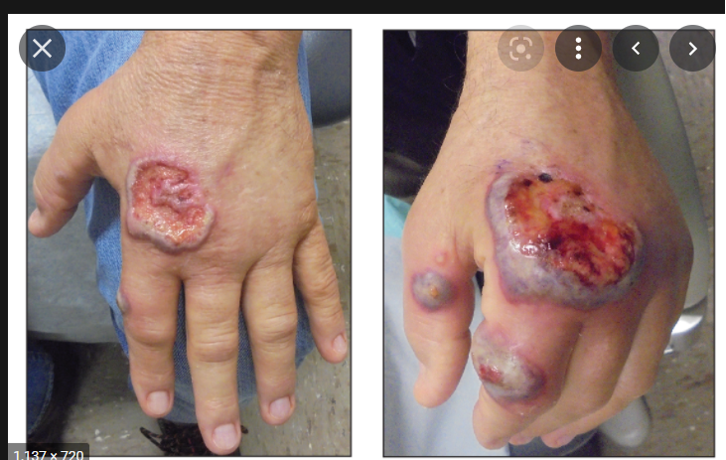
Para encontrar imágenes adecuadas para este proceso, es importante utilizar herramientas de filtrado para refinar los resultados de la búsqueda. Google Imágenes permite a los usuarios buscar específicamente imágenes con fondo transparente, lo que puede ser útil para esta tarea. Sin embargo, escribir simplemente «fondo transparente» en la barra de búsqueda no siempre garantiza el resultado deseado. Siga los pasos que se indican a continuación para mejorar la probabilidad de encontrar imágenes adecuadas. La siguiente sección incluye capturas de pantalla que muestran las capacidades de filtrado de Google Imágenes. De forma predeterminada, Google Imágenes muestra los resultados de la búsqueda sin aplicar ningún filtro. Después de realizar la búsqueda inicial, haz clic en la opción «Herramientas» situada debajo de la barra de búsqueda, en la parte derecha de la pantalla. Desde allí, puedes aplicar los filtros necesarios para encontrar imágenes con fondos transparentes.

Una vez seleccionada la casilla «Herramientas», aparecerá una barra de herramientas adicional (véase la captura de pantalla siguiente) con varias opciones que le ayudarán a filtrar las imágenes según sus necesidades. En esta nueva barra de herramientas es donde deberá especificar sus criterios.

Puedes filtrar las imágenes por tamaño, color, tipo, hora y derechos de uso. Para ello, solo se mostrará la opción de color. Al seleccionar el menú desplegable «Color», se te pedirá que especifiques los colores por los que se filtrarán las imágenes (ver captura de pantalla a continuación). Selecciona la opción «Transparente» y asegúrate de que la marca de verificación sea visible a la izquierda.
Aparecerá un patrón a cuadros detrás de los sujetos de las imágenes, lo que indica transparencia. Como se ha mencionado anteriormente, es importante aplicar el filtro «fondo transparente» a la búsqueda en lugar de simplemente escribir «fondo transparente» en la barra de búsqueda.
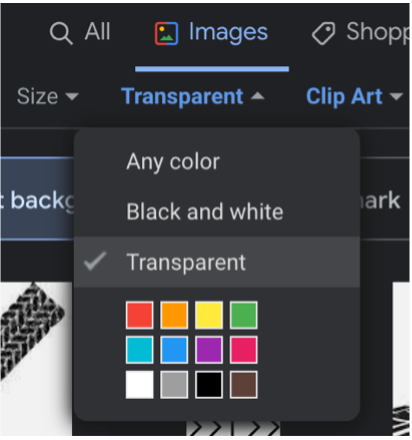
Si no lo hace, aumentará la probabilidad de que se incluyan imágenes pseudotransparentes en su búsqueda. Podría confundir involuntariamente una imagen con un fondo a cuadros (no transparente) con una imagen con un fondo transparente indicado por un patrón a cuadros. Esto es confuso, pero muy importante.
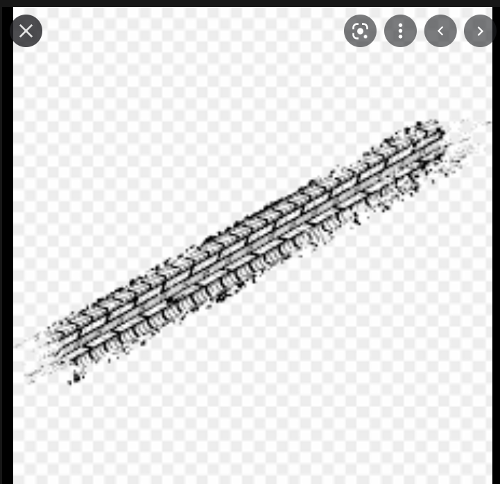
Paso 3: Edite y guarde su imagen
Pega las imágenes seleccionadas en un documento de Word, donde podrás cambiar el tamaño, transponer, editar y recortar las imágenes a tu gusto. Esta es también una gran oportunidad para guardar estas imágenes para su uso futuro, en caso de que necesites replicar tu trabajo. Notarás que he recortado significativamente la imagen mostrada anteriormente hasta dejar solo la herida. Ahora puedo imprimir ambas imágenes en la misma página. Esto ahorrará tinta y papel.
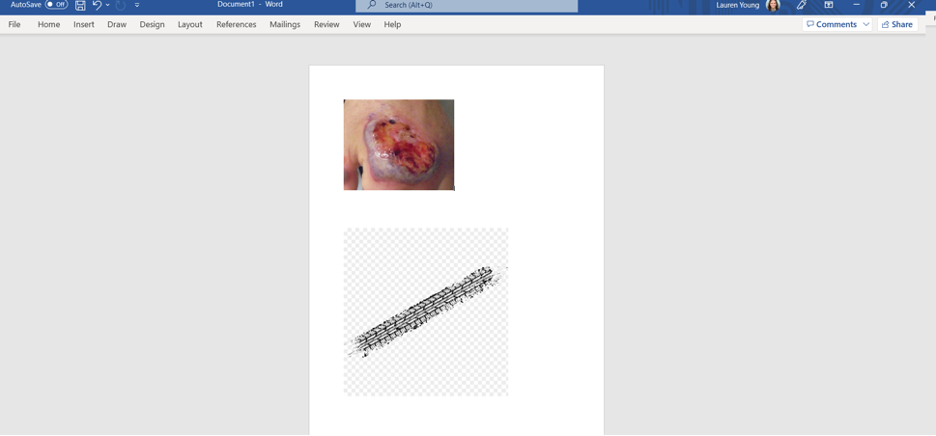
Paso 4: Imprime tu tatuaje
En este punto, las imágenes están listas para imprimirse en el papel para tatuajes. Es importante seguir cuidadosamente las instrucciones proporcionadas con el papel para tatuajes seleccionado. Para el papel utilizado en esta demostración, las instrucciones sugieren utilizar la bandeja bypass y colocar el lado brillante del papel para tatuajes hacia arriba. Sin embargo, tras varios intentos, se descubrió que imprimir desde la bandeja 1, sin dejar de colocar el lado brillante hacia arriba, daba mejores resultados que la bandeja bypass. Ten en cuenta que esto puede variar en función del modelo de impresora. A continuación se muestra un ejemplo de las imágenes impresas en el papel para tatuajes.
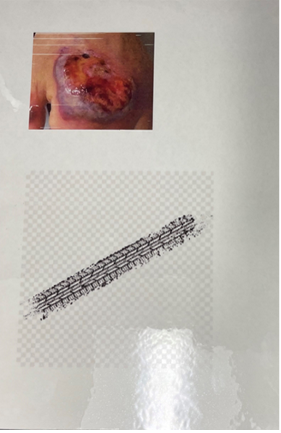
Paso 5: Recorte el tatuaje
Utilice unas tijeras para recortar con cuidado alrededor de la imagen de la herida. Asegúrese de que el tamaño se ajusta bien al Tegaderm que está utilizando.
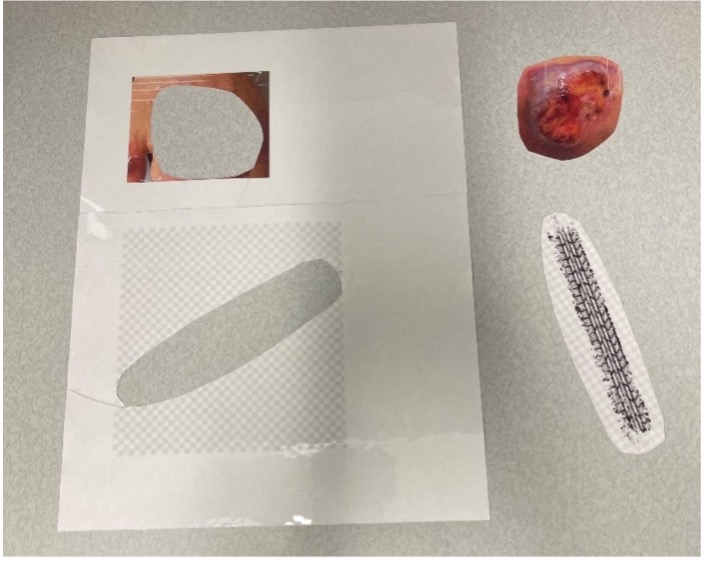
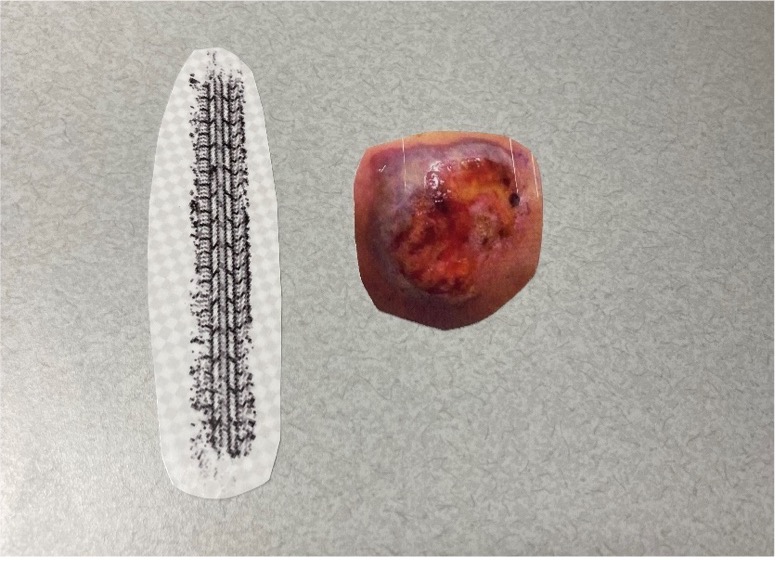
Paso 6: Prepare las capas de Tegaderm
Necesitará dos Tegaderms del mismo tamaño por cada tatuaje.
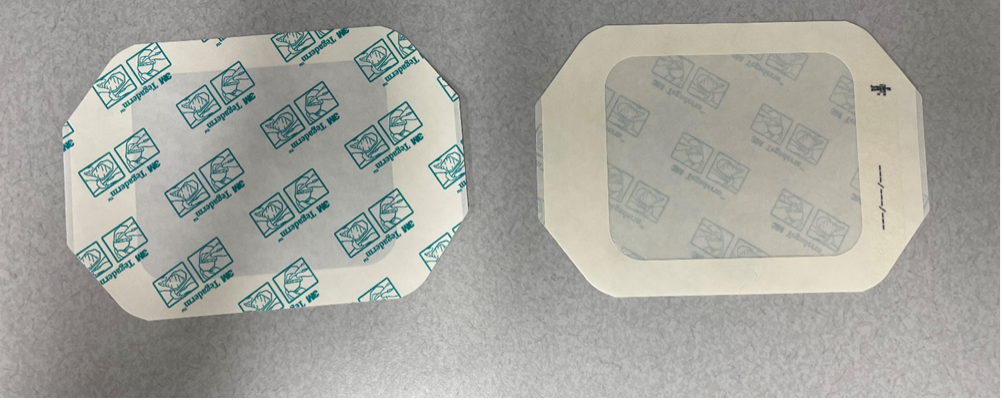
Deberá despegar la parte posterior del primer Tegaderm como se muestra en la parte izquierda de la imagen siguiente. Para el segundo Tegaderm, deberá despegar la parte delantera, como se muestra en la parte inferior derecha de la imagen siguiente.
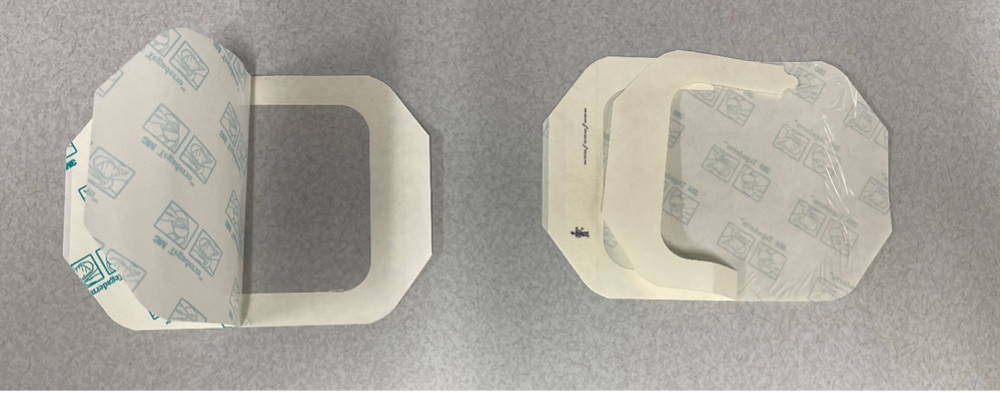
Asegúrese de haber recortado la imagen al tamaño adecuado para que quepa en el Tegaderm.
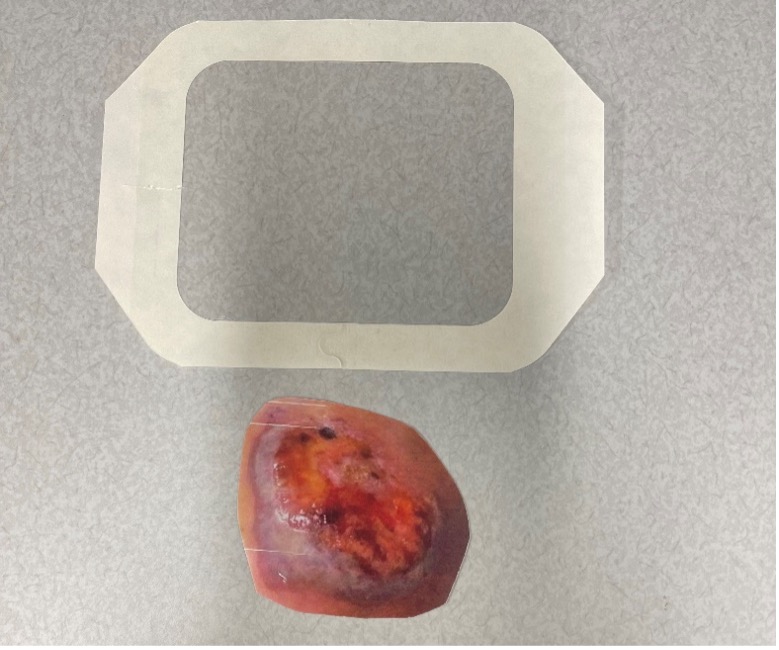
Paso 7: Aplique el tatuaje al primer Tegaderm
Coloque la imagen boca abajo sobre la parte adhesiva del Tegaderm.
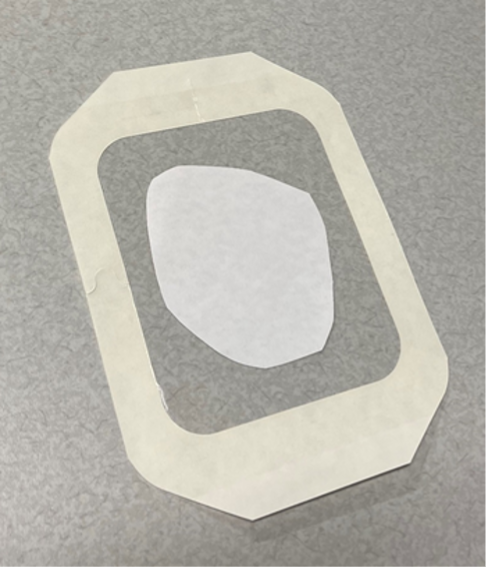
Paso 8: Transfiera el tatuaje
Tome un paño húmedo y empape la parte posterior del papel del tatuaje. El papel del tatuaje debe quedar visiblemente empapado.

Una vez que haya levantado el papel del tatuaje para probarlo y haya determinado que está lo suficientemente empapado como para separarse del Tegaderm, retire el papel con cuidado.
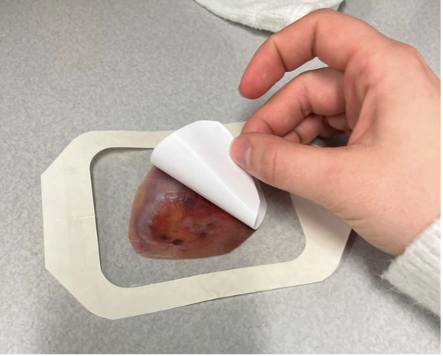
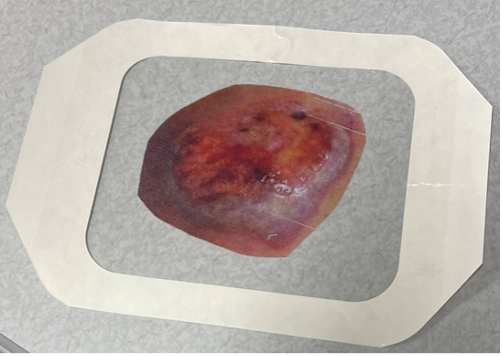
Paso 9: Selle el tatuaje
Ahora coja el Tegaderm 2 y colóquelo encima del Tegaderm 1 que ha preparado en los pasos anteriores.

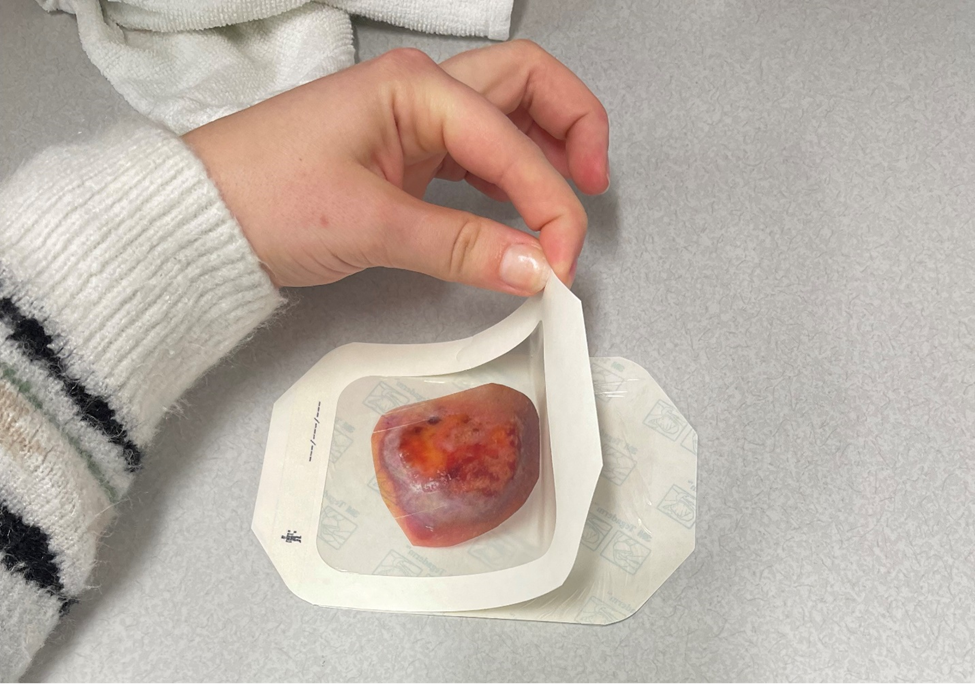
Una vez que haya realizado la transferencia, debería ver resultados similares a los de las imágenes siguientes. La imagen tatuada debería quedar ahora entre los dos Tegaderms, uno de los cuales todavía tiene la parte adhesiva sin despegar.
¡Tu tatuaje está listo!
Ahora tiene un tatuaje de simulación realista, fácil de aplicar y reutilizar en diferentes simulaciones. Solo tiene que despegarlo y pegarlo en el simulador cuando esté listo para ejecutar el escenario.

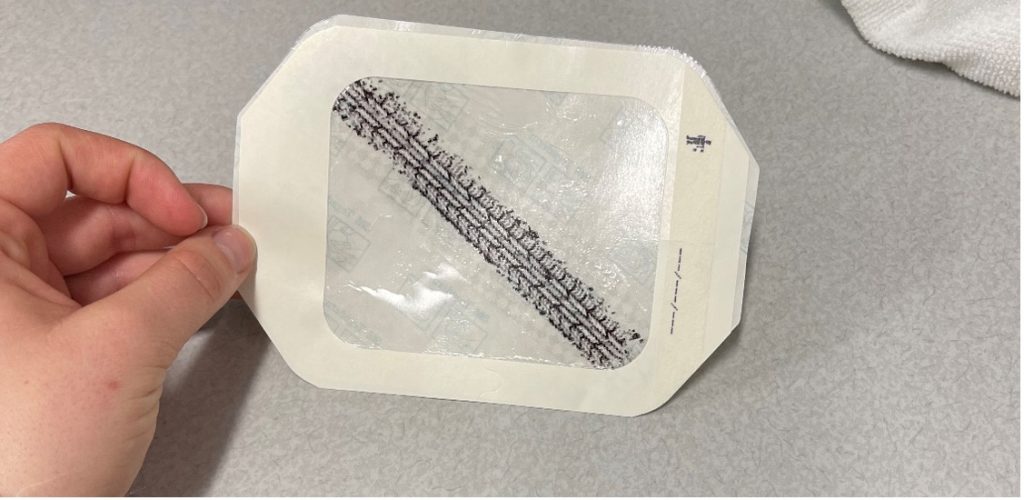
LEER TAMBIÉN